Como editar ou excluir um perfil Netflix no seu dispositivo
Publicados: 2022-11-26Os perfis permitem que cada pessoa em uma conta Netflix tenha seu próprio espaço separado completo com recomendações, histórico de exibição, Minha lista e muito mais. Veja como editar e excluir perfis no Netflix em qualquer dispositivo.
Os perfis de usuário da Netflix são incríveis. Eles são rápidos de configurar e permitem que familiares e amigos tenham a oportunidade de personalizar a experiência de visualização de acordo com seus gostos, apesar de estarem em uma única conta.

Se você precisar editar ou excluir um perfil Netflix do seu computador, dispositivo móvel ou streaming, este tutorial mostrará como.
Por que você deve editar um perfil Netflix
Você deve editar seu perfil Netflix se quiser alterar o nome de exibição, a foto do perfil e outras configurações, como idioma, restrições de maturidade e preferências de reprodução automática. As alterações feitas são sincronizadas entre os dispositivos.
No entanto, apenas alguns dispositivos fornecem acesso a todas as opções de edição disponíveis. Por exemplo, o aplicativo Netflix para Windows não permite alterar nada além do ícone e nome do perfil.
Além disso, a única maneira de editar a classificação etária de um perfil é usar o site da Netflix. É também a única configuração que exige que você digite a senha da conta Netflix.
Por que você deve excluir um perfil Netflix
Uma única conta Netflix pode ter até cinco perfis. Se você atingir o limite, deverá excluir um perfil existente para criar um novo perfil. A remoção de um perfil do Netflix é final – não há como recuperar um perfil excluído.
Dito isso, é impossível excluir o perfil principal de uma conta Netflix. É o perfil que já está presente ao assinar o serviço de streaming. Então, se você quiser removê-lo, você deve cancelar sua assinatura.
Se você não é o proprietário da conta e deseja pagar por sua assinatura do Netflix, faz sentido excluir seu perfil antes de mudar. No entanto, em vez de fazer isso diretamente, use o recurso Transferir perfil para mover suas preferências e histórico para a nova conta.
Edite ou exclua um perfil Netflix via navegador da Web
Se você assiste à Netflix em um navegador da Web como Google Chrome, Microsoft Edge ou Safari, veja o que deve fazer para editar ou excluir um perfil da Netflix.
- Visite Netflix.com, faça login em sua conta Netflix e selecione Gerenciar perfis botão na tela de seleção de perfil.
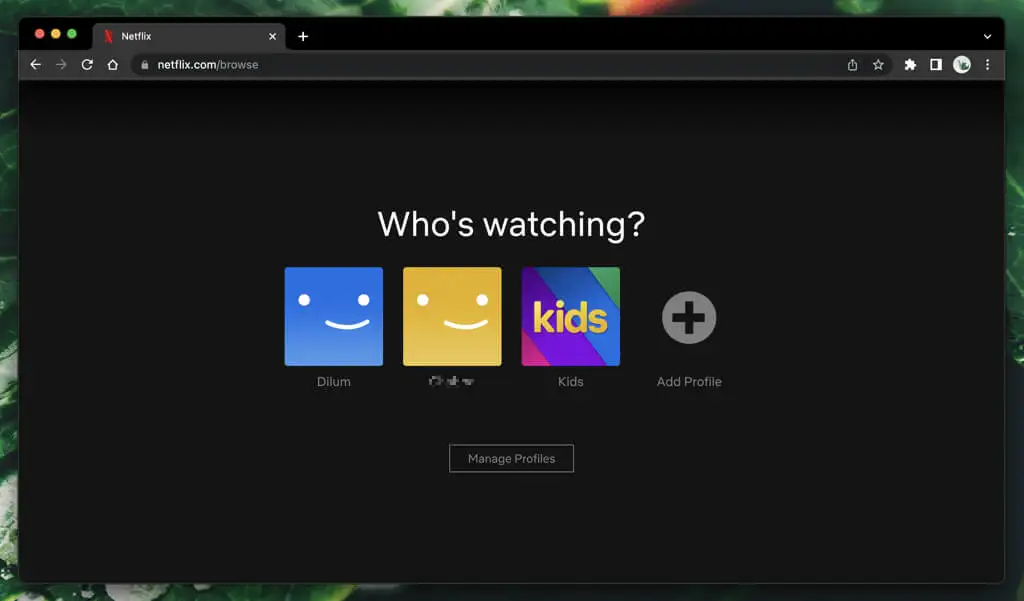
Se você já está conectado e dentro do seu perfil Netflix, aponte o cursor para a foto do perfil no canto superior direito da tela e selecione Gerenciar perfis .
- Selecione o ícone Editar perfil em forma de lápis no perfil que deseja editar ou excluir.
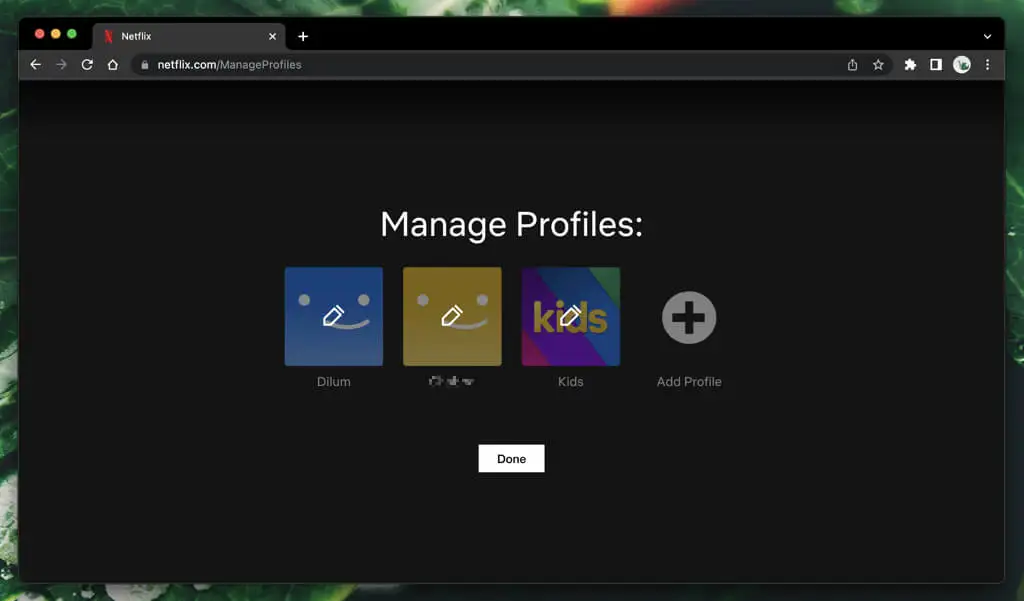
- Faça alterações nas configurações a seguir e selecione Salvar perfil .
- Ícone de perfil : selecione o ícone de perfil e escolha um ícone diferente na biblioteca de imagens de perfil do Netflix.
- Nome do perfil : insira um nome de perfil no campo de texto ao lado do ícone do seu perfil.
- Idioma : Escolha um idioma de exibição diferente usando o menu suspenso em Idioma .
- Identificador de jogo : crie ou edite seu identificador de jogo para jogos do Netflix; deve ser único.
- Configurações de maturidade : digite a senha da conta Netflix e escolha uma classificação de maturidade para o perfil— Todos , 7+, 13+ , 16+ ou 18+ .
- Controles de reprodução automática : especifique suas preferências de reprodução automática para episódios e visualizações de programas de TV.
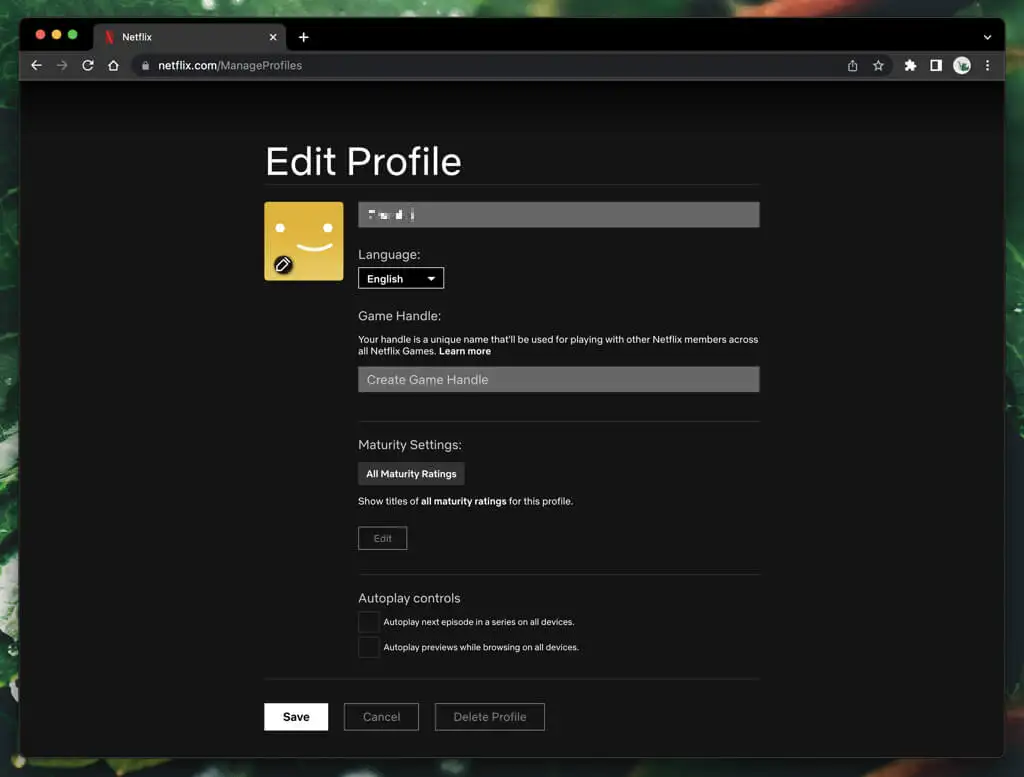
Selecione Excluir perfil se quiser excluir o perfil Netflix. Se você não vir a opção, é porque está tentando excluir o perfil principal da conta Netflix.

Editar ou excluir um perfil Netflix em dispositivos iOS, iPadOS e Android
Se você assiste à Netflix em um dispositivo móvel, veja como editar ou excluir um perfil no aplicativo móvel da Netflix para iPhone, iPad e Android.
- Abra o aplicativo Netflix, toque no ícone do perfil no canto superior direito da tela e selecione Gerenciar perfis .
- Toque no ícone Lápis no perfil que deseja editar ou excluir.
- Edite o nome do perfil, idioma, preferências de reprodução automática etc. e toque em Concluído para salvar suas alterações. Se você deseja excluir o perfil, toque em Excluir perfil .
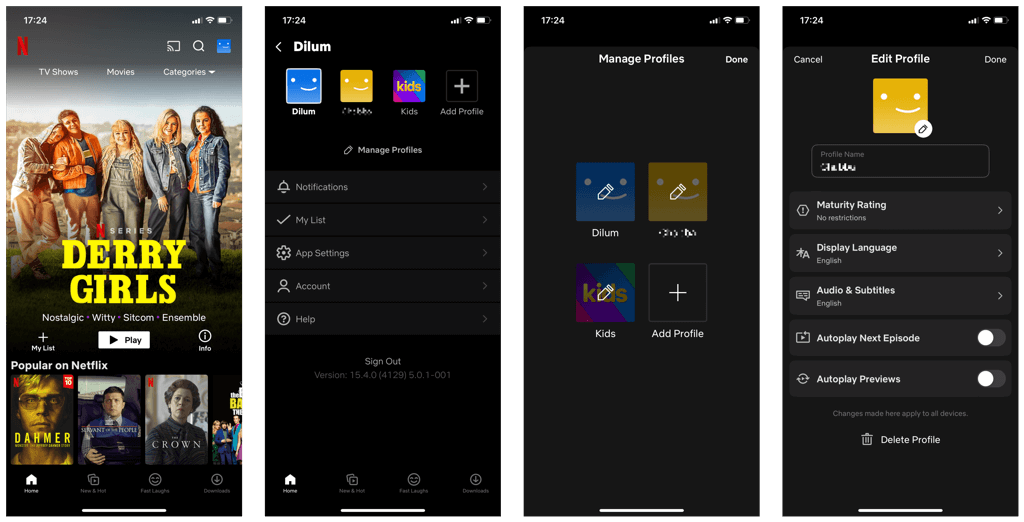
Edite o ícone e o nome do perfil no aplicativo Netflix para Windows
Embora exista um aplicativo Netflix para Windows, ele permite apenas editar o ícone e o nome do perfil Netflix. Ele não permite que você exclua perfis.
Vá para a tela de seleção de perfil do Netflix, escolha Gerenciar e selecione o ícone Editar em forma de lápis no perfil que deseja editar.
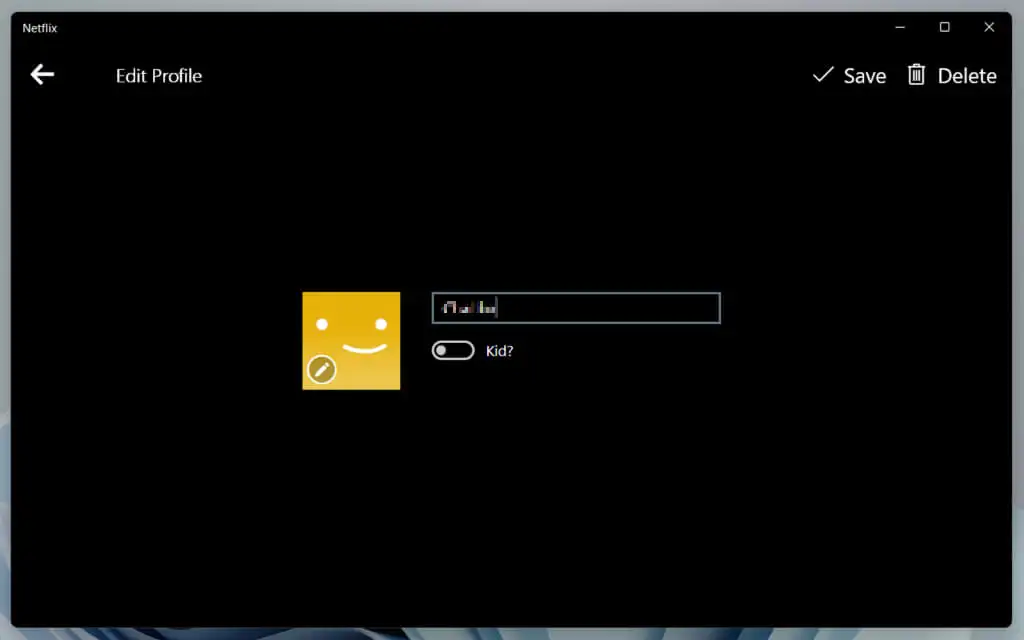
Faça alterações na foto do perfil e no nome e selecione Salvar > Concluído .
Editar ou excluir um perfil Netflix em dispositivos de streaming
Se você deseja editar ou excluir um perfil no aplicativo Netflix para uma Smart TV, um dispositivo de streaming (como Apple TV ou Roku) ou um console de videogame, veja como:
- Abra a barra lateral do Netflix e selecione Alternar perfis .
- Selecione o perfil que deseja editar ou excluir. Em seguida, mova para baixo e selecione o ícone Editar abaixo dele.
- Faça suas alterações e selecione Salvar perfil . Se você deseja excluir o perfil, selecione o botão Excluir perfil .
Como transferir um perfil Netflix
Se você não é o proprietário da conta, mas planeja pagar por sua própria assinatura do Netflix, não precisa excluir seu perfil antes de mudar.
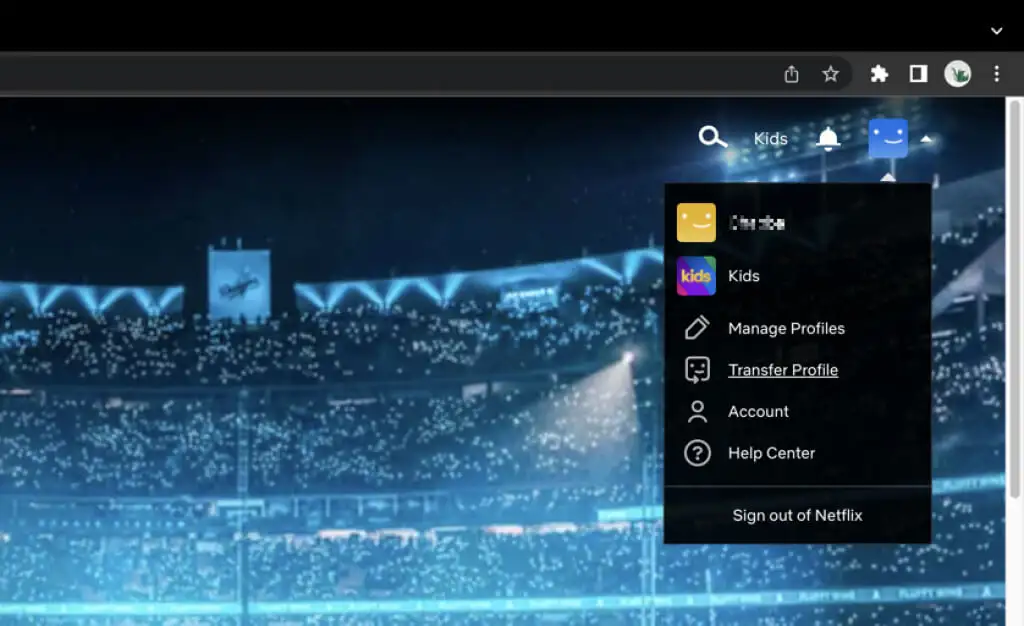
Em vez disso, use o recurso Transferir perfil para mover suas preferências e histórico de perfil para a nova conta. Entre na Netflix em um navegador da web, selecione o ícone do seu perfil e escolha Transferir perfil para começar.
Como cancelar uma conta Netflix
Você deve cancelar sua assinatura da Netflix para excluir seu perfil principal da Netflix. Para fazer isso, abra o Netflix em um navegador da Web e selecione o ícone do seu perfil. Em seguida, selecione Conta > Cancelar associação .
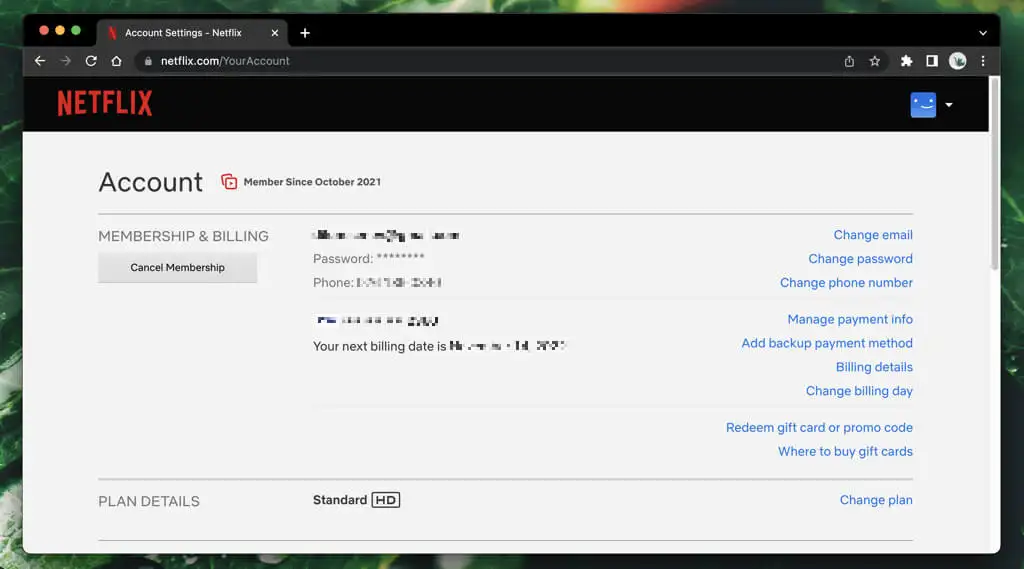
A Netflix manterá seus dados por até 10 meses, o que significa que você pode assinar e ter acesso ao perfil principal e seu histórico dentro do período. Entre em contato com o Suporte da Netflix se preferir excluir seus dados antes.
Gerenciamento de perfil facilitado
A Netflix facilita a edição e remoção de perfis. Se você tiver problemas para fazer isso no aplicativo Netflix de um dispositivo, recomendamos que use um navegador da Web.
Além disso, lembre-se de que, se você deseja remover o perfil principal, deve excluir a própria conta Netflix. Se você for pagar por sua própria conta Netflix, aproveite o recurso Transferir conta para mover seu perfil e preferências Netflix.
